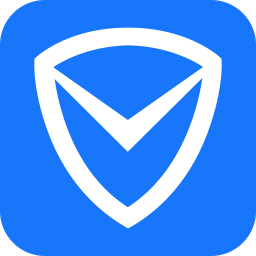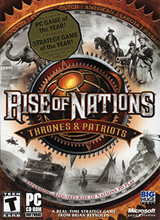#kb4012212中文版简介
【最强防护利器:KB4012212系统补丁】
在科技与网络安全领域,没有比KB4012212更强大的守护神了。作为微软官方发布的勒索病毒免疫补丁,KB4012212不仅是一道坚固的防线,更是抵御勒索病毒侵袭的关键法宝。
自3月19日发布以来,这款补丁已经帮助无数用户免受勒索病毒的困扰。特别是对于Windows 7系统用户而言,安装KB4012212补丁如同给电脑穿上了一层坚不可摧的铠甲。一旦安装,您的计算机将获得额外的安全保护,数据的保密性和安全性得到显著提升。
面对日益猖獗的勒索病毒威胁,及时安装KB4012212补丁显得尤为重要。同时,我们还建议您升级电脑上的杀毒软件至最新版本,并将重要资料备份至U盘或网盘,以进一步保障信息安全。现在,就在我们的网站上下载KB4012212补丁,享受前所未有的安全保障。此外,我们还提供360“NSA武器库免疫工具”,帮助您检测系统漏洞并关闭可能被利用的端口,全面抵御病毒侵害。
让KB4012212成为您电脑的坚强后盾,享受无忧无虑的数字生活。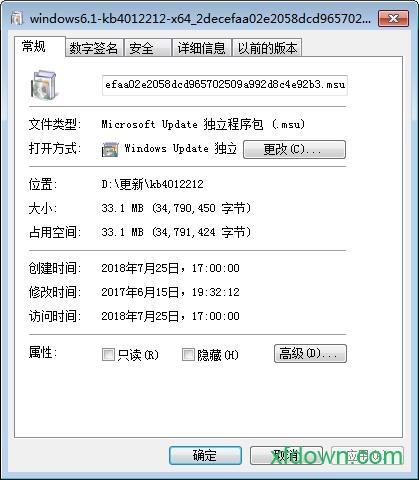
病毒防护方法
一、校园网预防措施:
在校园网设备上阻断TCP 135、137、139、445 端口的连接请求,将会有效防止该病毒的传播,但是同时也阻断了校内外用户正常访问使用Windows系统相应文件共享机制的信息系统和网络服务。因此,必须谨慎使用下列预付措施:
1、在网络边界(如校园网出口)上阻断 TCP 135、137、139、445 端口的连接请求。这个操作可有效阻断病毒从外部传入内部网络,但无法阻止病毒在内部网络传播。
2、在校园网的核心交换设备处阻断 TCP 135、137、139、445 端口的连接请求,该操作可阻断病毒在校内的局域网间进行传播,但无法阻止病毒在局域网内传播。
3、在局域网子网边界处阻断 TCP 135、137、139、445 端口的连接请求,该操作可最大限度保护子网的安全,但是无法阻挡该病毒在同台交换机下传播。
综上所述,阻断网络的TCP 135、137、139、445 端口连接请求只是临时措施,尽快完成各类用户Windows系统软件的升级或修复漏洞才是防范该病毒的根本措施。
二、个人计算机用户的预防措施:
1、使用Widnows Vista、Windows 7、Windows 8.1、Windows 10、Windows Server 2008、Windows Server 2012、Windows Server 2016 系统的用户,请启用系统自带的更新功能将补丁版本升级到最新版本;
2、仍然使用Windows XP、Windows 8 及 Windows Server 2003 系统用户,建议升级操作系统到 Windows 7 及以上,如果因为特殊原因无法升级操作系统版本的,请手动下载补丁程序进行安装,补丁下载地址:
http://www.catalog.update.microsoft.com/Search.aspx?q=KB4012598
3、升级电脑上的杀毒软件病毒库到最新版本。
使用说明
1.首先进入网站下载和操作系统相匹配的kb4012212补丁,点击下载,耐心等待
2.下载完毕,双击Windows6.1-kb4012212-x64.msu安装。
3.装备安装……
4.弹出独立安装出错提示:
安装程序遇到错误:0x80070422
无法启动服务,原因可能是已被禁用或与其相关的设备没有启动。
5.只要将Windows Update服务开启即可。
开始→管理工具→服务→找到Windows Update服务→启用。
6.开启Windows Update服务之后,再双击安装更新就会有提示了→是。
7.有一个复制到Windows Update缓存区的步骤(稍后)
8.正在安装(非常慢)…
9.直至安装完毕!→关闭。
10.然后,开始→所有程序→附件→右键点击命令提示符→在弹出的菜单中点选→以管理员身份运行。
11.输入以下命令(按回车键执行命令),该命令可能需要几分钟时间才能完成操作:DISM.exe /Online /Cleanup-image /Scanhealth
12.再在命令提示符窗口输入命令(按回车键执行命令):DISM.exe /Online /Cleanup-image /Restorehealth
13.再在命令提示符窗口中输入修复系统的命令:sfc /scannow (按回车键执行命令)。
14.修复成功(或者失败)会有提示,但那只是修复专门的系统错误,并不是啥系统问题都能修复。